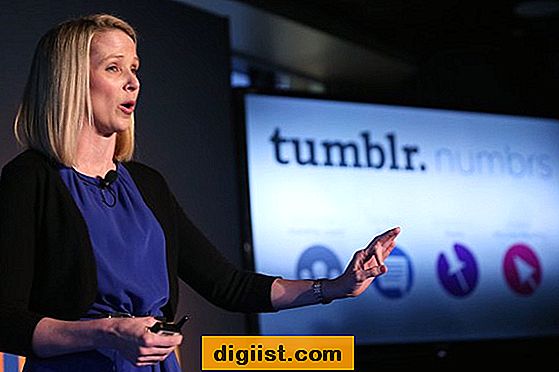إذا كانت العبارة ، "ماء ، ماء ، في كل مكان ، ولكن ليس قطرة للشرب" من Samuel Taylor Coleridge تجعلك تفكر في العديد من الخطوط المضمنة في PowerPoint والتي لا تجعل التقدير لعرضك التقديمي التالي ، فتشجّع. على الرغم من أن كل تثبيت لبرنامج Microsoft PowerPoint يأتي مع حزمة ضخمة من الخطوط بدءًا من الآلة الكاتبة التي تتطلع إلى الكتابة بخط اليد إلى الأحرف الرسومية ، يمكنك تنزيل العديد من الخطوط الإضافية كما تريد وإضافتها إلى شرائح PowerPoint الخاصة بك. تتم العملية بالفعل خارج واجهة PowerPoint ، مما يعني أنه يمكنك استخدام الخطوط لإثبات نقطة قوية في برامجك الأخرى أيضًا.
تريد خط
الخطوة الأولى في إضافة الخطوط إلى PowerPoint هي العثور على ما تريد. بمجرد العثور على هذا الخط المثالي أو حزمة الخطوط ، قم بتنزيله في مكان يسهل الوصول إليه على جهاز الكمبيوتر مثل سطح المكتب. افتح نافذة الخط بجهاز الكمبيوتر ، والتي يمكنك البحث عنها من خلال رمز البحث والموجودة في لوحة التحكم. انقر فوق "عرض الخطوط المثبتة" عند البحث في Windows 8. قم بتغيير حجم النافذة حتى تتمكن من رؤية كل من النافذة والخط المثبت حديثًا. اسحب الخط إلى نافذة الخط. بمجرد تثبيته ، يمكنك حذفه من سطح المكتب. كرر لإضافة خطوط إضافية.
الخطوط المحملة بالكامل
إذا قمت بإغلاق PowerPoint قبل عملية التثبيت ، فافتحه مرة أخرى. افتح عرضًا تقديميًا وانقر فوق مربع نص أو انقر فوق مربع "انقر لإضافة عنوان" على الشاشة الرئيسية. يؤدي ذلك إلى تمكين القائمة المنسدلة للخط. إذا لم يتم تحديد مربع نص ، فلن ترى القائمة المنسدلة "الخط". قم بالتمرير لأسفل القائمة ، والتي تم تنظيمها أبجديًا باستثناء قسم الخطوط المستخدمة مؤخرًا في الجزء العلوي ، للتحقق من إضافة الخط أو الخطوط الجديدة.
فقط نوعك (وجه)
انقر فوق الخط الجديد واكتب بعض النص في مربع نص على الشريحة. يمكنك أيضًا تمييز النص الموجود في الشريحة ، ثم النقر على القائمة المنسدلة "الخط" وتغيير الخط إلى الخط الجديد. إذا كنت مستعدًا لتقديم التزام حقيقي ، فيمكنك إضافة الخط إلى Slide Master أو أحد السمات. على سبيل المثال ، استخدم Slide Master لإملاء ظهور كل الرؤوس الفرعية للشرائح بخطك الجديد. من خلال تغيير تنسيق الخط في مكان واحد ، فإنه يترجم إلى جميع الشرائح الموجودة في المجموعة.
اللعب ضد النوع
هناك بعض الأشياء التي يجب وضعها في الاعتبار عند إضافة الخطوط إلى PowerPoint. تأكد من أن ما تختاره مناسب للعرض التقديمي الذي تعمل عليه. قد يمنحك الأمر ضحكات رائعة لتنسيق رأس شريحة في Candy Bits ، حيث يبدو أن كل حرف عبارة عن قطعة حلوى مغطاة بالشوكولاتة ، ولكنها قد لا تسير بشكل جيد في غرفة اللوحة. أيضًا ، كل الخطوط التي قمت بتنزيلها موجودة على جهاز الكمبيوتر الخاص بك فقط. هذا يعني أن الشخص الذي يفتح PowerPoint الخاص بك قد يتم عرض الخط الذي اخترته بشكل مثالي بخط مختلف تمامًا. يمكنك التغلب على هذا عن طريق حزم العرض التقديمي كملف تنسيق مستند محمول ، PDF ، على سبيل المثال ، ولكن القيام بذلك يأخذ خيارات التحرير بعيدًا كمقايضة.